
Mac의 서체 관리자에서 서체 보기 및 프린트하기
서체 목록 및 특정 서체를 미리보고 샘플을 프린트할 수 있습니다.
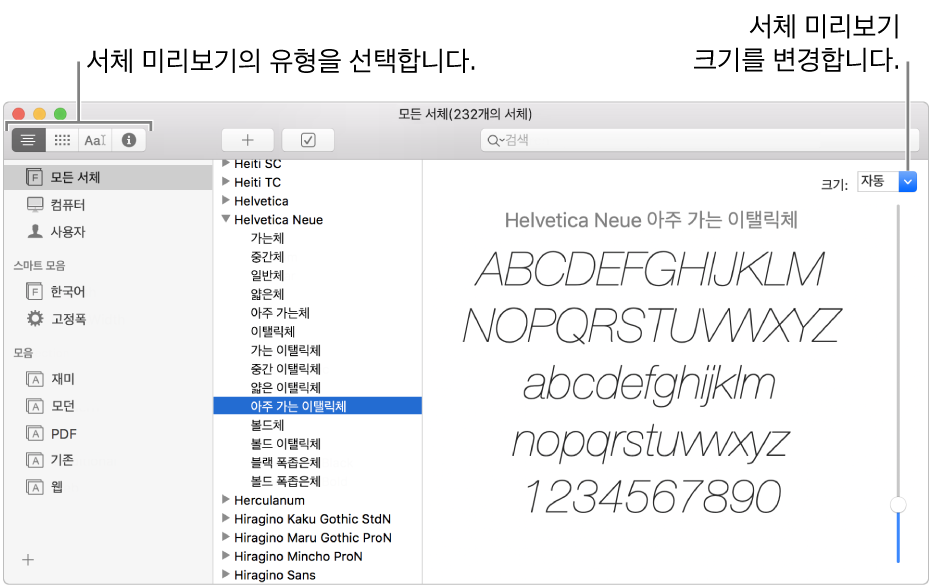
서체 미리보기
미리보기 패널이 보이지 않는 경우 보기 > 미리보기 보기를 선택하십시오.
Mac용 서체 관리자 앱
 에서 서체를 보려면 사이드바에서 모음을 선택하십시오.
에서 서체를 보려면 사이드바에서 모음을 선택하십시오.모든 서체: 다운로드할 수 있는 추가 시스템 서체는 물론 컴퓨터, 사용자 및 네트워크 모음과 관련된 모든 서체입니다. 이 모음은 앱에 있는 서체 윈도우에 나타납니다.
컴퓨터: 시스템 라이브러리의 Fonts 폴더(/라이브러리/Fonts/)에 설치된 서체 및 다운로드할 수 있는 추가 시스템 서체입니다. 이 모음은 사용자 및 네트워크 모음이 서체를 포함하고 있을 때에만 보입니다.
사용자: 홈 라이브러리의 Fonts 폴더(~/라이브러리/Fonts/)에 설치된 서체. 홈 라이브러리 폴더를 보려면 Option 키를 길게 누른 다음 Finder에서 이동 > 라이브러리를 누르십시오.
네트워크: 네트워크 컴퓨터의 라이브러리 폴더 안에 있는 Fonts 폴더(/네트워크/라이브러리/Fonts/)에 설치된 서체. 이 모음은 해당 폴더에 설치된 서체가 있는 네트워크 컴퓨터에 연결했을 경우에만 보입니다.
서체 목록 또는 하나 이상의 서체를 선택하십시오.
필요할 경우 도구 막대에 있는 버튼 중 하나(왼쪽에서 오른쪽)를 클릭하여 미리보기를 변경하십시오.
샘플
 : 언어 및 지역 환경설정에서 설정된 기본 언어에 대한 알파벳 또는 스크립트를 사용하여 문자의 샘플을 표시합니다. 서체가 여러 언어를 지원하는 경우 보기 > 언어를 선택하여 샘플을 표시하는 데 사용되는 언어를 변경할 수 있습니다.
: 언어 및 지역 환경설정에서 설정된 기본 언어에 대한 알파벳 또는 스크립트를 사용하여 문자의 샘플을 표시합니다. 서체가 여러 언어를 지원하는 경우 보기 > 언어를 선택하여 샘플을 표시하는 데 사용되는 언어를 변경할 수 있습니다.문자 목록
 : 사용 가능한 문자 및 기호 또는 글리프를 보여주는 격자를 표시합니다. 미리보기 오른쪽으로 슬라이더를 드래그하여 크기를 조절하십시오.
: 사용 가능한 문자 및 기호 또는 글리프를 보여주는 격자를 표시합니다. 미리보기 오른쪽으로 슬라이더를 드래그하여 크기를 조절하십시오.문자 또는 기호에 대한 유니코드 이름과 코드 포인트를 보려면 포인터를 해당 항목 위로 가져가십시오.
사용자화
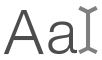 : 각 스타일을 표시하는 텍스트 블록을 표시합니다. 텍스트 블록을 클릭한 다음 해당 스타일로 보려는 텍스트를 입력하십시오.
: 각 스타일을 표시하는 텍스트 블록을 표시합니다. 텍스트 블록을 클릭한 다음 해당 스타일로 보려는 텍스트를 입력하십시오.정보
 : 서체 제조업체, Mac에 저장된 위치와 같은 서체에 관한 정보를 표시합니다.
: 서체 제조업체, Mac에 저장된 위치와 같은 서체에 관한 정보를 표시합니다.
서체 프린트하기
Mac용 서체 관리자 앱
 에서 서체를 보려면 사이드바에서 모음을 선택하십시오.
에서 서체를 보려면 사이드바에서 모음을 선택하십시오.서체 목록 또는 하나 이상의 서체를 선택한 다음 파일 > 프린트를 선택하십시오.
리포트 유형 팝업 메뉴에서 옵션(옵션이 보이지 않으면 세부사항 보기 클릭)을 선택하십시오.
카탈로그: 한 줄의 샘플 텍스트를 선택한 각각의 서체에 대해 프린트합니다. 사용 가능한 각 스타일에 대한 샘플을 포함시키려면 서체 목록 보기를 선택하십시오. 샘플 크기 슬라이더를 드래그하여 프린트하려는 서체 크기를 설정하십시오.
문자 목록: 서체에서 사용 가능한 모든 문자 및 기호 또는 글리프를 큰 격자 모양으로 프린트합니다. 글리프 크기 슬라이더를 드래그하여 프린트할 글리프 크기를 설정하십시오.
폭포: 한 줄의 샘플 텍스트를 다양한 서체 크기로 프린트합니다. 서체에 관한 정보를 포함시키려면 서체 세부사항 보기를 선택합니다.
참고: 서체를 미리 보는 동안 윈도우에서 각 문자 또는 기호를 선택하여 복사한 다음 항목을 텍스트 문서에 드래그할 수 있습니다.